Bagi yang sudah biasa bekerja di lingkungan server pasti tidak asing dengan yang namanya Webmin. Webmin adalah aplikasi berbasis web yang membantu memudahkan konfigurasi sistem, biasanya digunakan utuk server.
Dengan adanya Webmin, pengaturan sebuah sistem operasi jadi lebih mudah, apalagi untuk sistem operasi server yang tidak ada desktopnya. Tidak semua pengguna terbiasa menggunakan command line interface (CLI), Webmin memungkinkan kita melakukan pengaturan menggunakan graphical user interface (GUI) yang artinya ada grafis (gambar), icon-con dan tombol sehingga kita bisa menggunakan mouse. Bahkan kita bisa melakukan monitoring server hanya dari smartphone via browser seperti Mozilla Firefox atau Chrome.
Melalui Webmin kita bisa mengatur user, disk, service, file-file konfigurasi (conf), dan lain-lain. Kita juga bisa melakukan modifikasi dan kontrol aplikasi seperti Apache HTTP Server, PHP atau MySQL, Samba File Sharing, Squid dan lain-lain tanpa harus repot-repot menggunakan command line.
Webmin sebagian besar menggunakan bahasa Perl, berjalan sebagai proses dan server web itu sendiri.Port default yang digunakan adalah Port TCP 10000. Webmin ini menggunakan sistem modular, jadi kita bisa menambahkan fungsi baru dengan menambahkan modul/plug in yang sesuai. Ada juga pengaturan tema untuk tampilan.
Langsung saja, untuk menginstall Webmin, pertama-tama harus dilihat versi Webmin terbaru yang tersedia di Website Resmi Webmin.
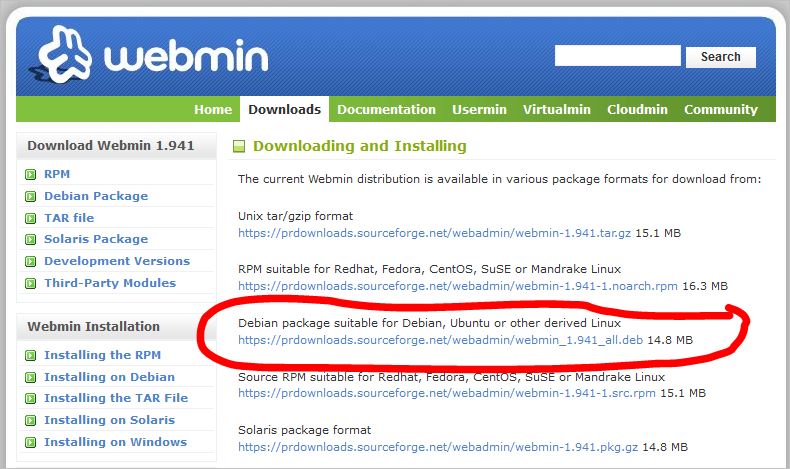
Bisa dilihat bahwa pada saat artikel ini ditulis, versi terakhir dari Webmin adalah versi 1.941, maka langkah-langkah untuk instalasinya adalah:
1. Download Webmin:
root@loksado:~# cd /tmp root@loksado:/tmp# wget http://prdownloads.sourceforge.net/webadmin/webmin_1.941_all.deb

2. Install paket-paket yang dibutuhkan
root@loksado:/tmp# apt-get install perl libnet-ssleay-perl openssl libauthen-pam-perl libpam-runtime libio-pty-perl apt-show-versions python
3. Install Webmin
root@loksado:/tmp# dpkg --install webmin_1.941_all.deb
Jika tidak ada error, berarti Webmin sudah sukses terinstall. Untuk mengakses Webmin, buka browser lalu ketik:
http://192.168.1.150:10000
Sesuaikan IP address dengan IP yang digunakan oleh Armbian, pada kasus ini saya menggunakan STB ZTE B860H dengan IP address 192.168.1.150
Saat pertama kali dibuka, akan muncul warning karena secara default Web Interface dari Webmin ini menggunakan HTTPS. Abaikan saja dengan caraklik Advanced lalu Accept the Risk and Continue…
Bisa dilihat pada gambar:
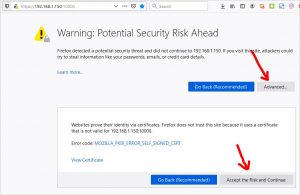
Kalau sudah, maka kalian akan dibawa ke Dashboard Webmin. Ini adalah contoh beberapa tampilan sesuai dengan spesifikasi sistem yang kalian gunakan:
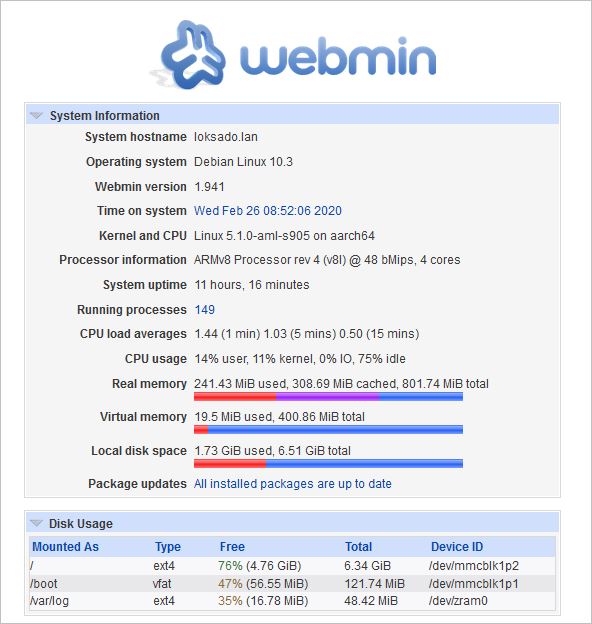
Informasi yang tersedia di Dashboard Webmin sangat komplit
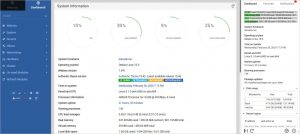
Ada Statistics History juga: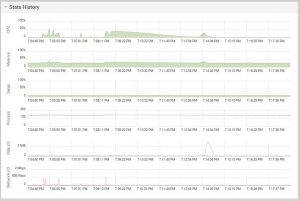
Daftar login dan penggunaan Disk termasuk emmc karena saya install Armbian di internal memory.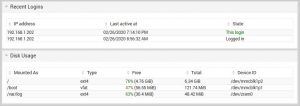
Hampir lupa, device yang saya gunakan adalah STB ZTE B860H v1 (RAM 1GB) dengan OS Armbian 5.90 Kernel 5.1.0 headless atau tanpa desktop. Image-nya bisa kalian download di sini:
[irp posts=”3195″ name=”Download Armbian Linux untuk HG680P dan B860H (Amlogic S905x)”]

Artikel ini dilidungi oleh DMCA Takedown Services & Website Content Protection. Dilarang Copy-Paste.
Yang mau ngajakin ngopi silahkan klik
Hai teman-teman, jangan lupa subscribe Channel Youtube saya.
Subscribe tidak dipungut bayaran, mari dukung saya dengan klik tombol subscribe.
Like Facebook Wira Loksado dengan menekan tombol "Suka" di bawah ini agar tetap update informasi terbaru:

bagian ini gabisa gan (apt-get install perl libnet-ssleay-perl openssl libauthen-pam-perl libpam-runtime libio-pty-perl apt-show-versions python)